Como Realizar Solicitações
Passo 1
Para realizar solicitações de Serviço na Rede Intragov Dados acesse o Sistema SAOG (Sistema de Apoio Operacional) no Link Aqui.
Caso não seja cadastrado, solicite aos Responsáveis Intragov conforme o Orgão/Entidade Signatário em que trabalha.
Passo 2
Caso Seja Solicitação de Ativação de Serviço, Selecione a Opção "Ativação do Serviço" no Menu Unidade Intragov. Se precisa realizar outro tipo de Solicitação de Serviço, vá para Passo 3.
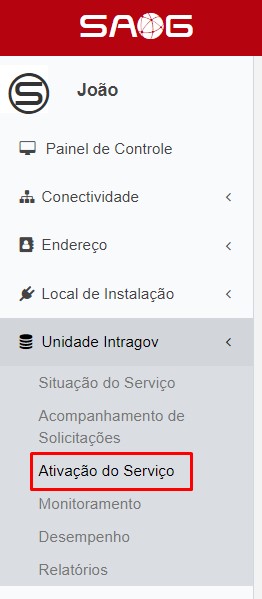
Passo 3
Selecione a Opção "Situação do Serviço" no Menu Unidade Intragov.

Passo 4
Informe o o Id Unidade e clique no botão Pesquisar. Após isso clique no ID UNIDADE listado.
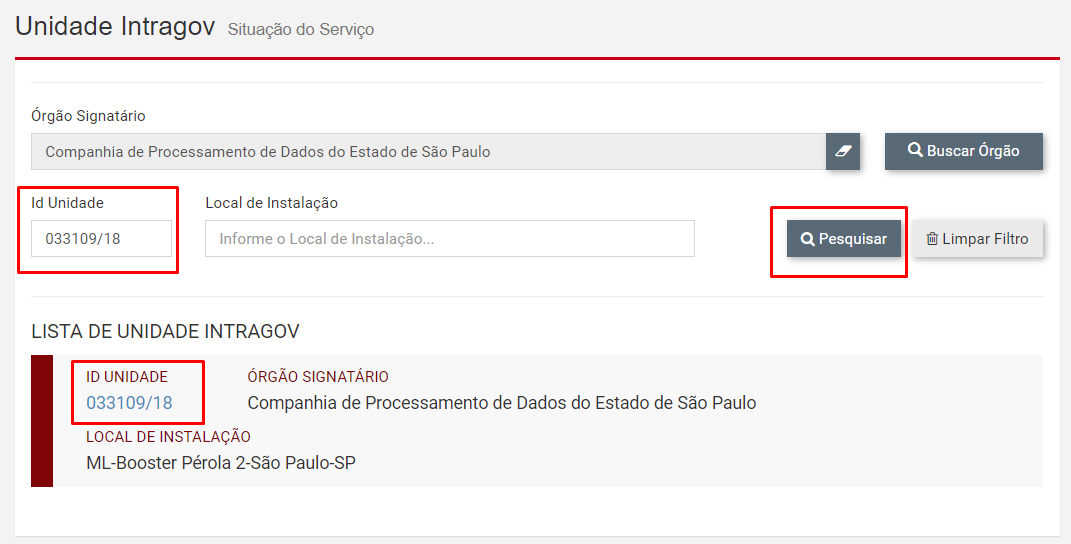
Passo 5
Clique no Menu Superior "Solicitações" e prossiga de acordo com o tipo de solicitação que precisa realizar.
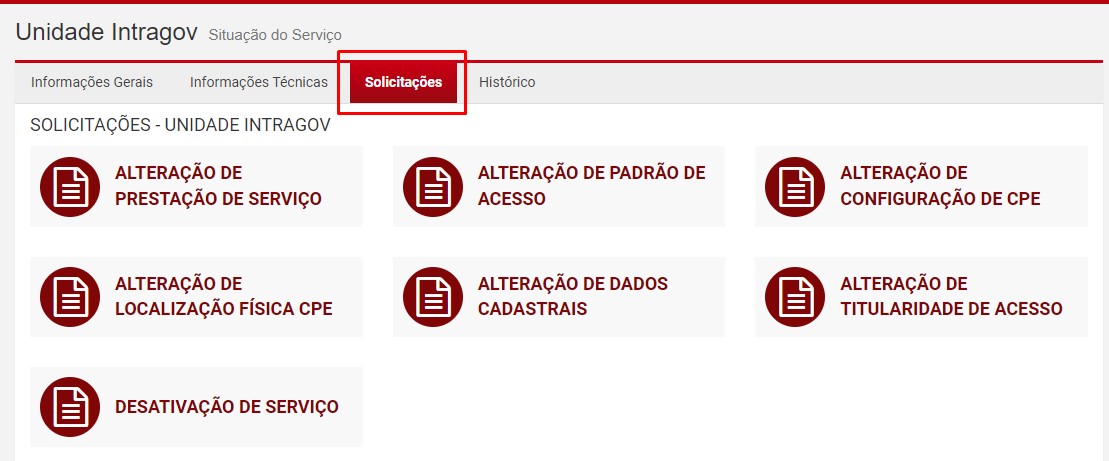
Passo 1
Para realizar solicitações para Novas Unidades ou Unidades já existentes na Rede Intragov Dados acesse o Sistema SAOG (Sistema de Apoio Operacional) no Link Aqui.
Caso não seja cadastrado, solicite aos Responsáveis Intragov conforme o Orgão/Entidade Signatário em que trabalha.
Passo 2
Após efetuar o login selecione o menu "VoIP" e clique na opção "Ativação de Serviço VoIP".
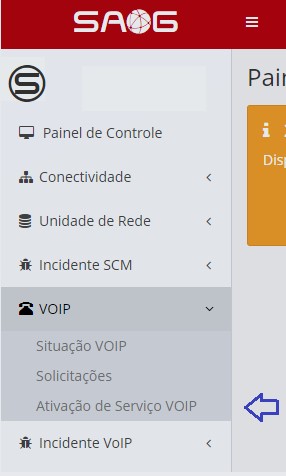
Passo 3
Selecione o Órgão e o ID da Unidade Intragov Dados em será instalado o Serviço de Voz e clique em "Buscar".
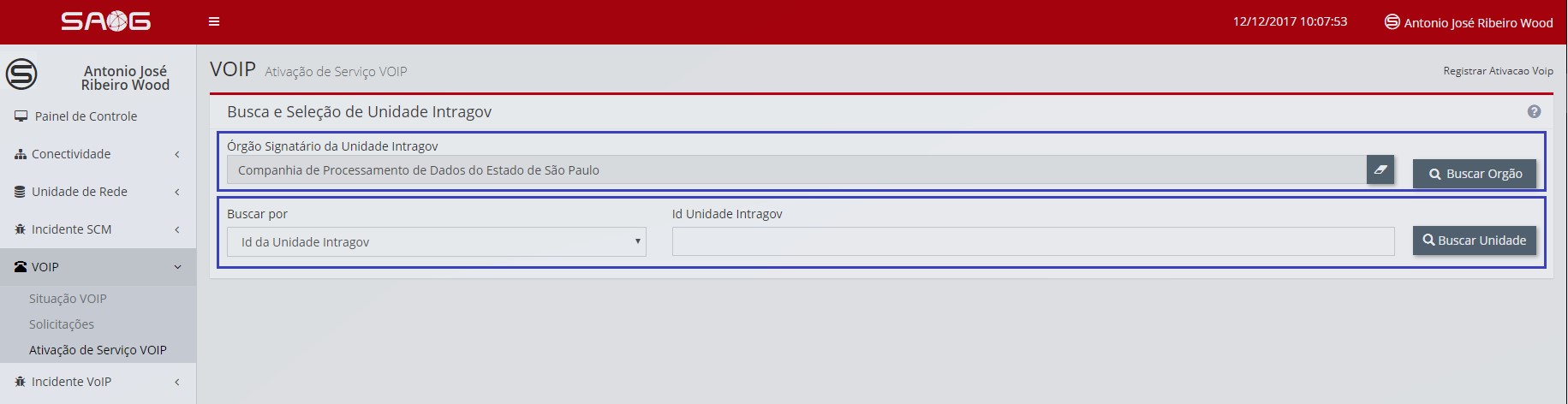
Passo 4
Após Selecionada as opções de Órgão e ID clique no botão "Criar Ativação VoIP".
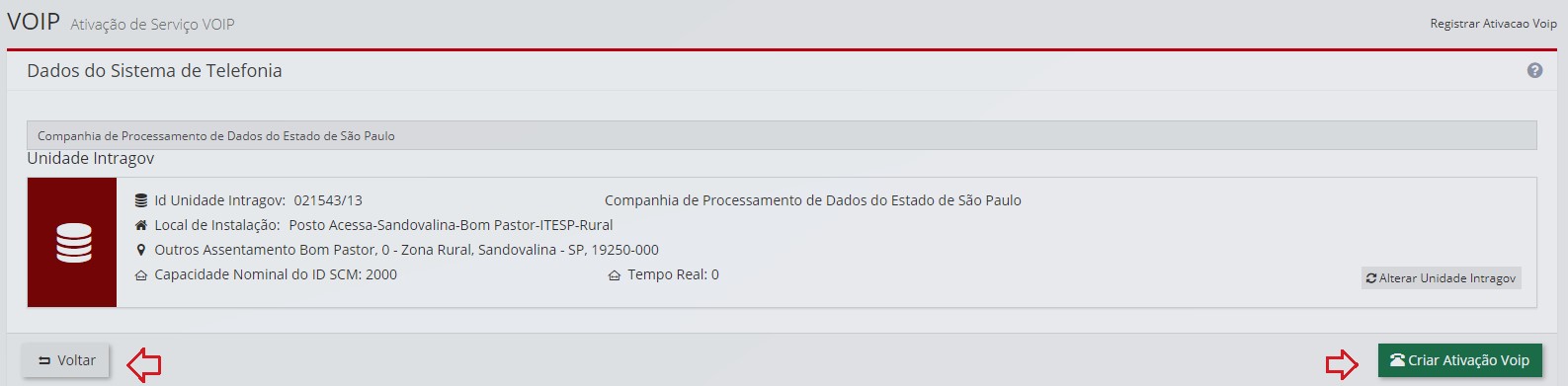
Passo 5
Sistema de Telefonia
Para melhor identificar e acompanhar as Solicitações, foi criado este campo de livre descrição, o qual pode conter informações sobre o sistema de telefonia da Unidade, como, por exemplo:
Telefones do prédio central
Instalações do bloco 1 – 2º andar
Expansão dos telefones do anexo
Após preencher este campo, é preciso clicar em “Salvar” para que a informação seja registrada..

Passo 6
Ao ser selecionada uma Unidade, os contatos no local são apresentados na tela. Esses contatos serão informados à Operadora para que sejam procurados durante um atendimento técnico.
Cabe salientar que podem ser adicionados tantos contatos quanto o órgão desejar e que estes contatos
busquem facilitar a comunicação entre a Operadora e o órgão, evitando desencontros e conseqüentes atrasos
no atendimento. Neste caso, para inserir mais contatos, é preciso clicar em “+ Adicionar Contato”, preencher os
campos de identificação e clicar em “Salvar” para gravar as informações..

Passo 7
Uma vez que se está contratando um serviço novo, é necessário identificar quem pagará pelo mesmo.
Essa identificação é feita de modo individual para os dois tipos de serviços prestados (SCV2 e STFC). Para
tanto, é preciso clicar no botão “+ Adicionar Órgão de Faturamento”, que abrirá uma tela de seleção de Órgãos de Pagamento.

Passo 8
A seguir, é preciso selecionar o Órgão Signatário principal (utilizar um dos campos de pesquisa e clicar em “Pesquisar”). O botão “Voltar” retorna à tela principal da Solicitação, sem nenhuma seleção de faturamento.
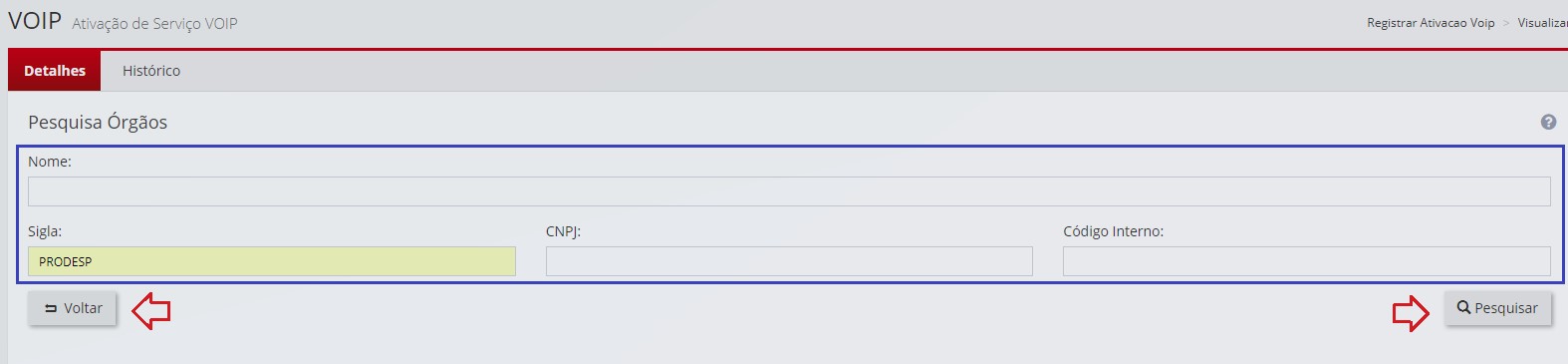
Passo 9
Uma vez selecionado o Órgão, será apresentada uma lista com os Órgãos de Faturamento cadastrados. A lista será maior ou menor, de acordo com o filtro utilizado na pesquisa. Para cada órgão listado serão apresentadas a as opções de faturamento para SCV2 e STFC, de acordo com o cadastro do órgão de faturamento. É preciso localizar o órgão desejado e selecionar uma das duas opções para faturamento, conforme apresentado na figura a seguir.
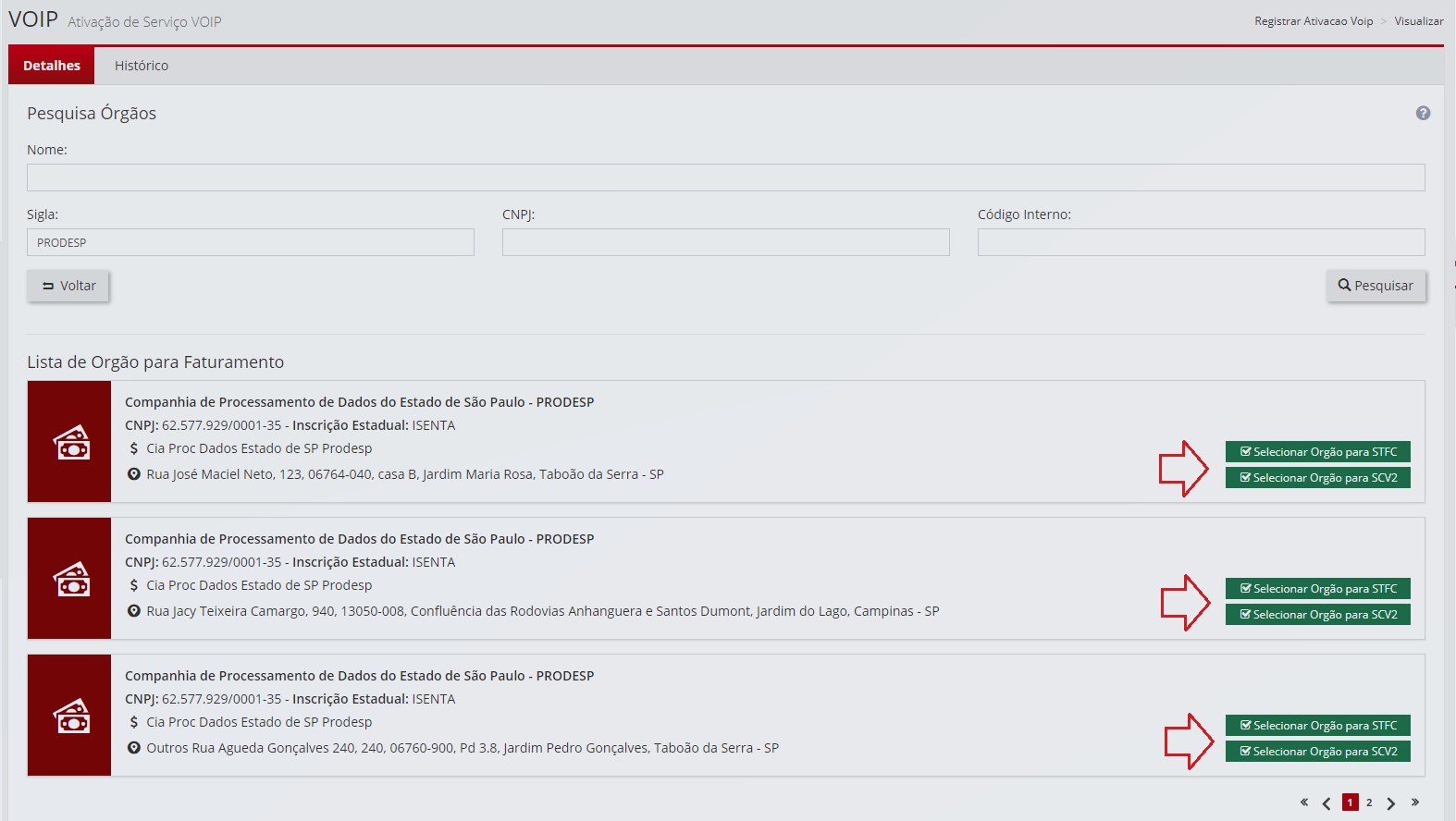
Passo 10
Após selecionar uma das opões de faturamento, apenas a outra opção ficará disponível. A seleção já realizada será apresentada na parte superior da tela em Órgãos Definidos.
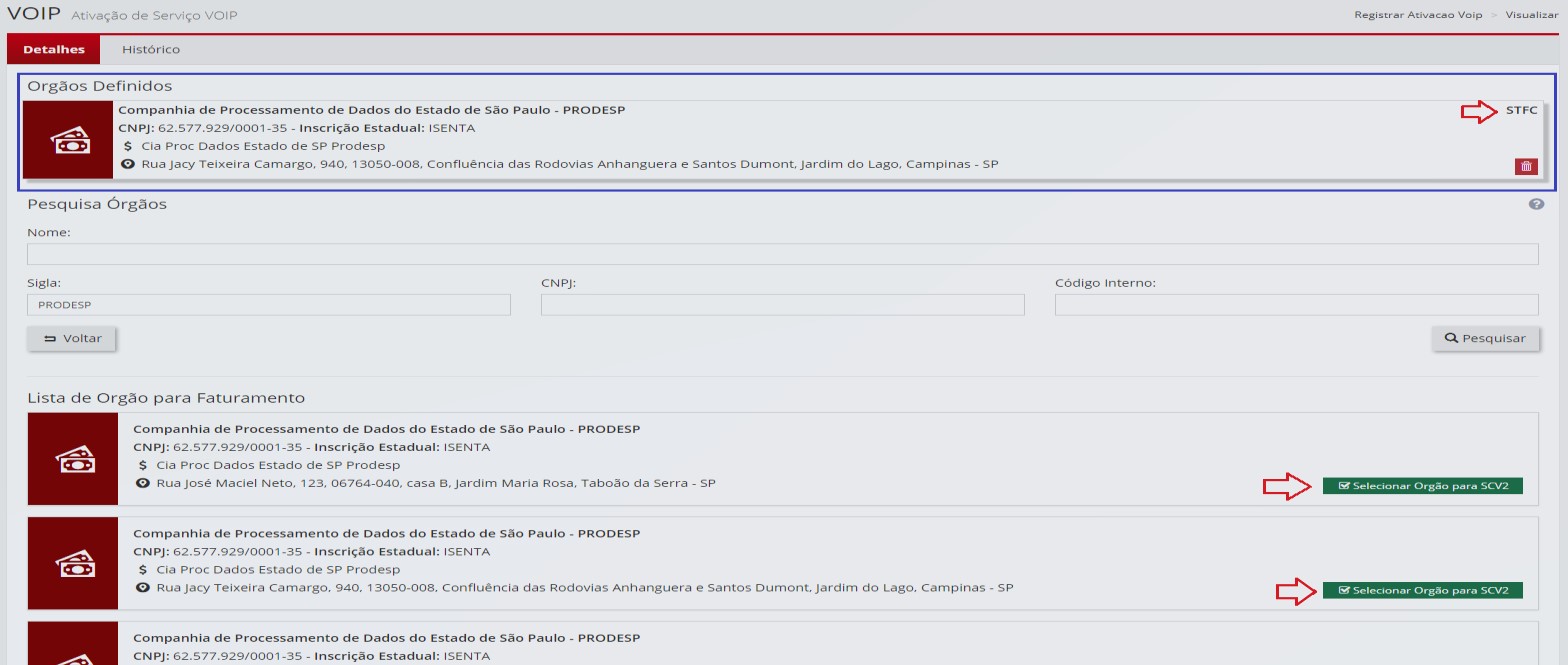
Passo 11
Quando o segundo órgão de faturamento for selecionado, surgirá a seguinte tela:
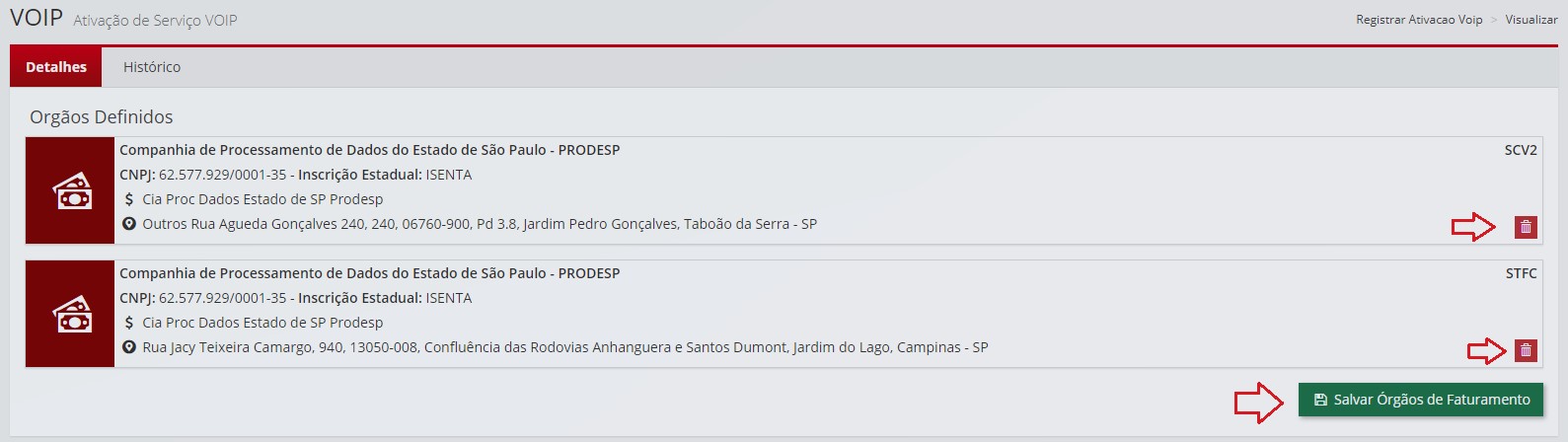
Passo 12
Será necessário clicar em “Salvar Órgãos de Faturamento” para salvar as seleções e retornar a tela principal da Solicitação.
Se houver necessidade de correção, clicar na lixeira para excluir o órgão e a lista de órgãos para seleção
reaparecerá.
Na tela principal da Solicitação, os órgãos de faturamento serão apresentados conforme figura apresentada a
seguir, onde será necessário definir se o faturamento será agrupado e também a forma de pagamento (Boleto
Bancário ou Débito em conta).
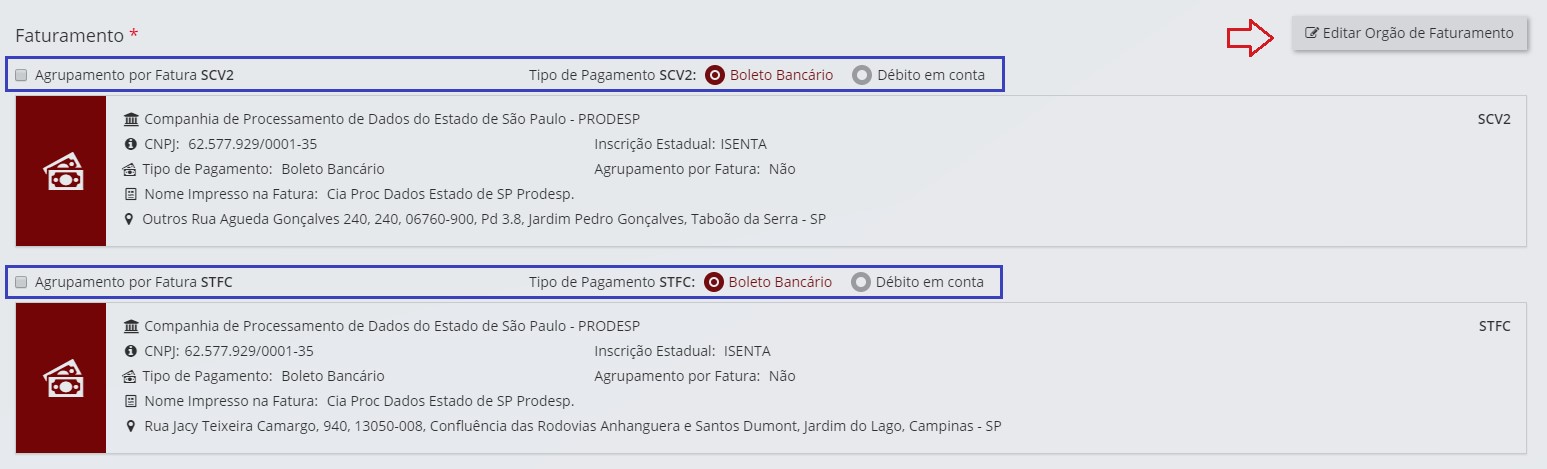
Passo 13
Os Dados Técnicos da Unidade tratam-se de informações relativas a situação atual do ambiente de telefonia do órgão(não obrigatório), conforme segue:
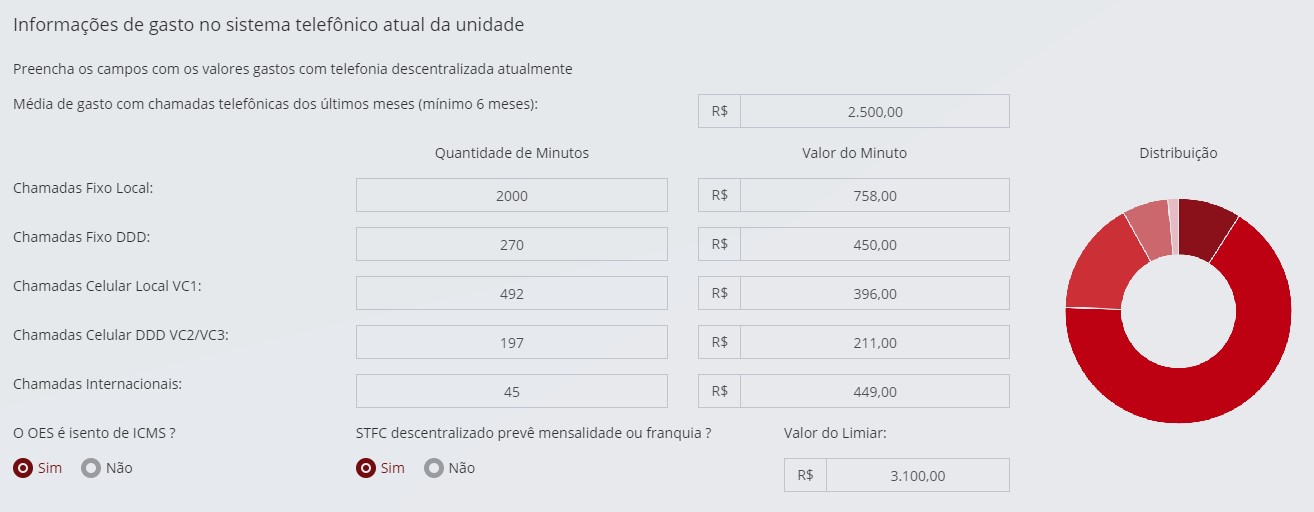
Passo 14
Em Dados técnicos do VoIP, devido às várias possibilidades de configurações que podem existir nas Unidades, o sistema apresenta informações e dados que mudam à medida que o usuário for preenchendo os campos. Ao final do preenchimento clique no botão "Enviar para Validação"

